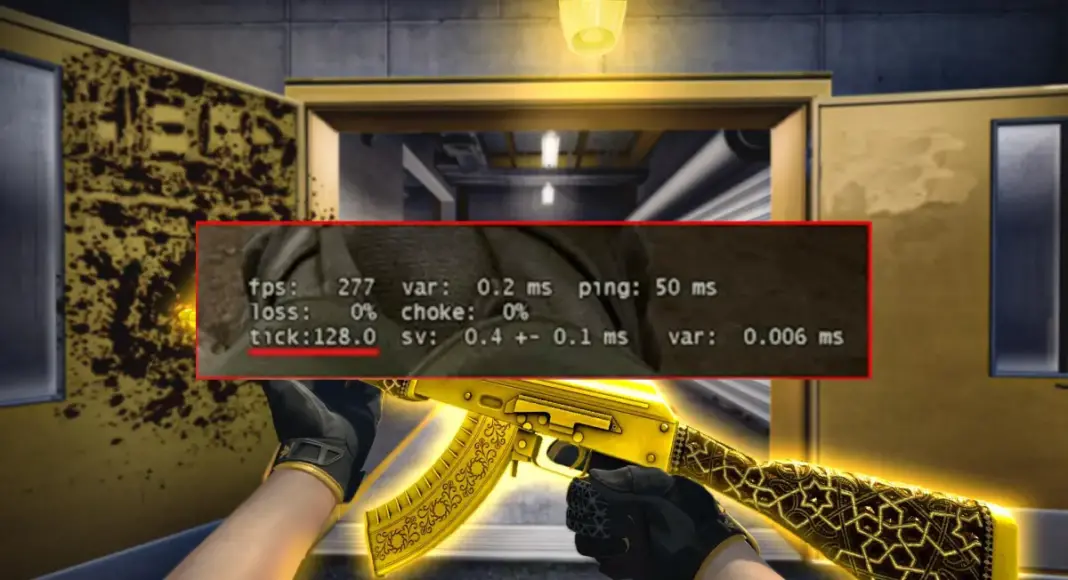CS2 FPS gösterme kodu sayesinde oyun içerisinde ve hatta menüdeyken dahi FPS değerlerinizi görebilir ve buna göre grafik ayarları yapabilirsiniz. Peki Counter-Strike 2 FPS gösterme kodu nedir? Tüm detayları Atarita okurları için açıklıyoruz!
CS2 FPS Gösterme Nasıl Açılır?
CS2 FPS gösterme kodu, geliştirici konsolu ya da oyunun başlatma seçenekleriyle birlikte kolaylıkla aktifleştirilebiliyor. Sizler için her iki yöntemi de tüm detaylarıyla aktarmadan önce eğer geliştirici konsolunu açamıyorsanız sizleri öncelikle CS2 Konsol Açılmıyor içeriğimize alalım çünkü FPS göstergesini açmak için geliştirici konsolunun muhakkak açık olması gerekiyor.
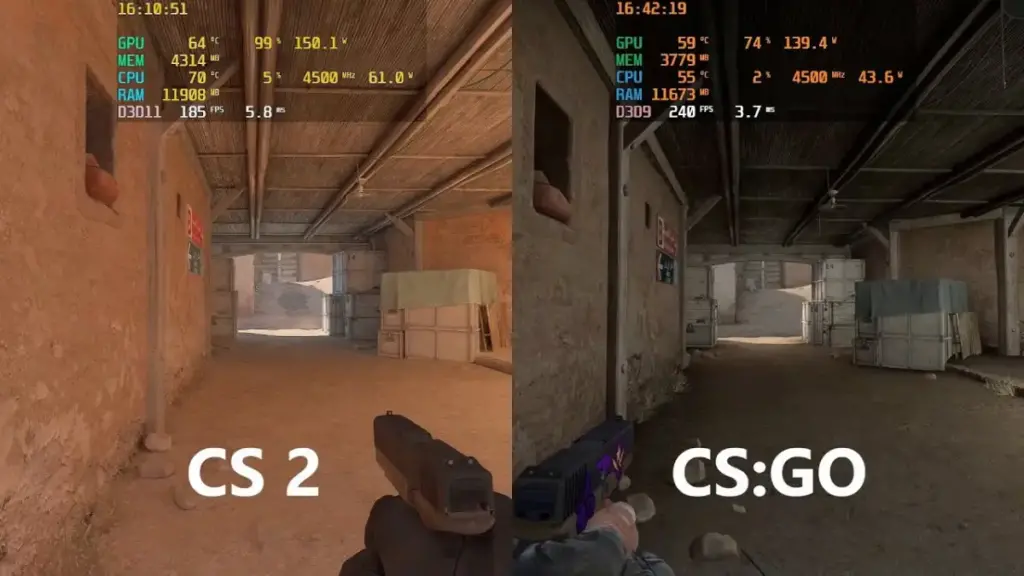
Ayrıca birçok bilse dahi aklında tutmadığı, Steam üzerinde yer alan ve tüm oyunlarda FPS göstergesini açmanın bir yolu daha var. Sizler için üç adımı da sırasıyla listeliyor olacağız ancak en kolay yöntemin geliştirici konsolu ve oyunun başlatma seçenekleri olduğunu bir kez daha vurgulayalım.
CS2 FPS göstergesini açmanızı ve FPS artıran başlatma seçenekleriyle daha fazla FPS almanızı sağlayacak başlatma seçeneklerine daha önceden yayınlamış olduğumuz CS2 Başlatma Seçenekleri: FPS Artıran Kodlar içeriğimizden okuyabilirsiniz.
Şimdilik lafı daha fazla uzatmadan tıpkı diğer Counter-Strike 2 içeriklerimizde olduğu gibi bu konu hakkında da sizlere rehber niteliğinde yardımcı olalım.
CS2 FPS Gösterme Koduyla FPS Göstergesi Nasıl Açılır?
- Öncelikle Steam’i, ardından CS2’yi açın.
- Oyun içerisinde geliştirici konsolunu aktifleştirdiğinizden emin olun. (Not: “CS2 FPS Gösterme Nasıl Açılır?” başlığı altında oyunun geliştirici konsolunun nasıl açıldığına dair içeriğimizi sizlerle paylaşmıştık.)
- Geliştirici konsolunu, klavyenizden (“) tuşuna basarak açın.
- Açılan konsola “cl_showfps 1” kodunu yapıştırın ve gönderin.
- Son olarak geliştirici konsolunu kapatın.
Sizlere vermiş olduğumuz CS2 FPS gösterme kodunu geliştirici konsoluna yapıştırarak menüde ve oyun esnasında anlık olarak FPS değerlerinizi görebilirsiniz.
Ayrıca tekrar bir konuya dikkat çekelim. Bu kodu aktifleştirmek için oyun içerisinden geliştirici konsolunu aktifleştirmeniz şart. Bu sebeple ilgili içeriğimize giderek geliştirici konsolunun nasıl kolaylıkla aktifleştirebileceğinizi öğrenebilirsiniz.
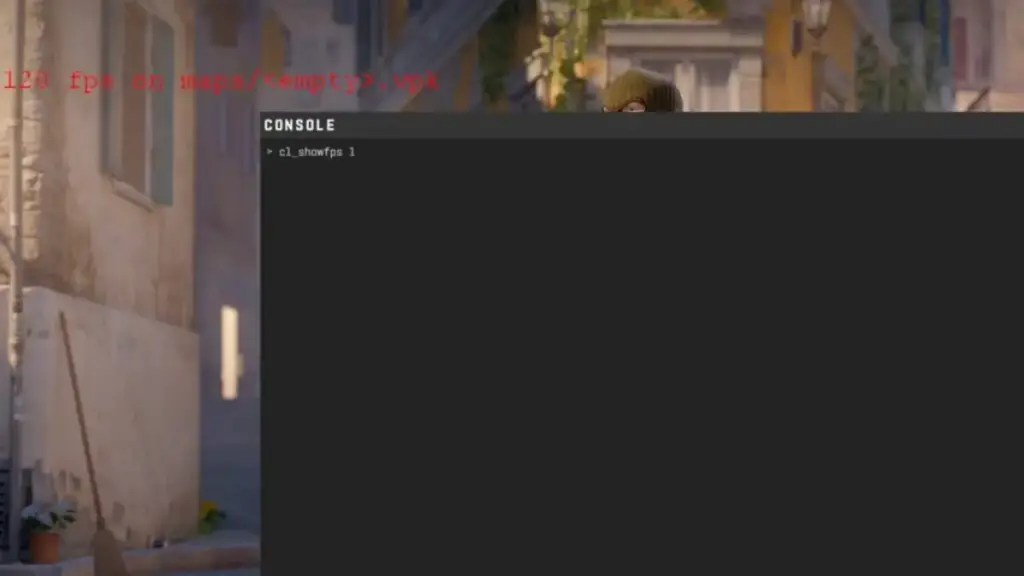
Peki oyunun başlatma seçeneklerini kullanarak FPS göstergesi nasıl açılır? Şimdi tüm detaylarıyla değerli Atarita okurlarımıza anlatalım.
CS2 FPS Göstergesi Başlatma Seçeneklerinden Nasıl Açılır?
- CS2 açılsa öncelikle oyunu tamamen kapatın.
- Steam, gerekli kaydetmelerini yaptıktan sonra kütüphanenize giderek CS2’yi bulun.
- Oyuna sağ tıklayarak “Özellikler” seçeneğine tıklayın.
- Açılan pencerenin en alt kısmında yer alan büyük kutucuğa “cl_showfps 1” yazın. (Not: Başlatma seçeneklerinin nasıl yazılması gerektiğini, örnekleriyle birlikte daha öncesinden aktarmıştık. İlgili yazımıza bu içeriğin CS2 FPS Gösterme Nasıl Açılır? başlığı altında bulabilirsiniz.
- Sizlere vermiş olduğumuz kodu yazdıktan sonra ilgili pencereyi kapatın.
- Oyunu tekrardan başlatın.
CS2 FPS göstergesi, başlatma seçenekleri sayesinde kolaylıkla açılabiliyor. Bir bilgisayar üzerinden birkaç kişi CS2 oynuyorsa ayarlarınızın karışması muhtemel. Çünkü her oyuncu kendine özel CFG dosyaları oluşturuyor ve bunların benzer kodlar içermeyebiliyor.
Bu sebeple kalıcı bir ayar istiyorsanız oyunun başlatma seçeneklerini düzenleyerek oyunu silip yeniden yükleseniz dahi FPS göstergesinin otomatik bir şekilde açılmasını sağlayabilirsiniz.
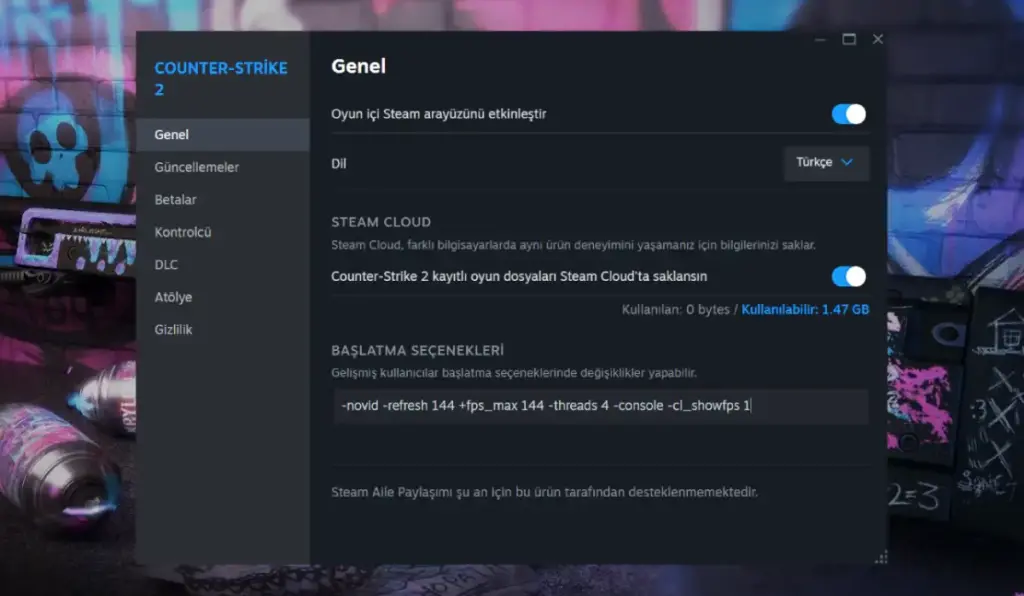
Burada ufak bir parantez açalım. Başlatma seçenekleri, oyun her başlatıldığında uygulanacak ayarlardır. Oyun içerisindeki konsolda yapılabilen ayarların çoğu CS2’nin başlatma seçeneklerinde kullanılabildiğini de belirtelim.
Şimdi Steam’in kendi FPS sayacının nasıl açıldığını tüm detaylarıyla aktaralım.
Steam üzerinden CS2 FPS Göstergesi Nasıl Açılır?
- Steam’i açın.
- Pencerenin en sol üstünde yer alan “Steam” seçeneğine tıklayın
- Açılan pencerede yer alan “Ayarlar” sayfasını genişletin.
- Sol tarafta listelenen ayarlardan “Oyun içi” seçeneğini bulun ve tıklayın.
- Bu noktada “Steam Arayüzü” kategorisi altında yer alan “Oyun içi FPS sayacı” seçeneğini bulun.
- İlgili ayarın seçeneklerini genişlettikten sonra CS2 FPS göstergesinin ekranın nerede konumlanmasını istiyorsanız ilgili ayarı seçin. (Not: Genellikle FPS göstergesi sol veya sağ üste koymak daha iyi olabiliyor ancak bu sizin kişisel tercihinize göre değişebilir.)
- Steam FPS göstergesini açtıktan sonra tüm ayarlar penceresini kapatın ve CS2’yi açın.
Steam üzerinden CS2 FPS göstergesi nasıl açılır sorusunun da en net cevabını verdik. Sizler için listelediğimiz üç farklı FPS gösterme ayarından bir tanesinin adımlarını sırasıyla yaparak oyun içerisindeki anlık performansınızı görebilir ve daha yüksek performans için detaylı grafik ayarları yapabilirsiniz.
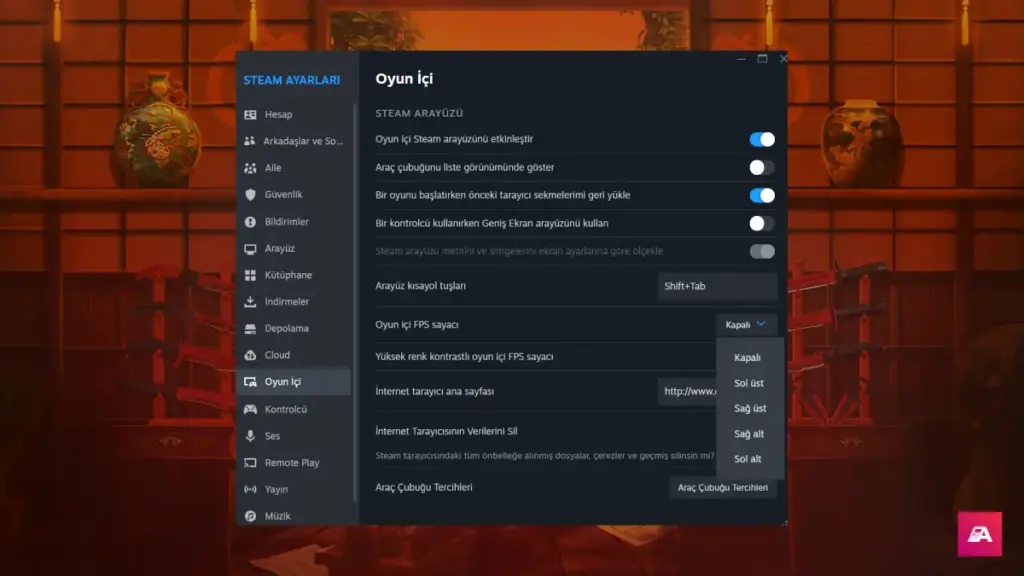
Şimdilik konu hakkında anlatacaklarımız bu kadar. CS2’de FPS açma ayarı olarak toplamda 3 farklı ayar bulunuyordu. Elbette güncel bir ekran kartı modeli tercih ediyorsanız, sahip olduğunuz ekran kartının modeline göre oyunlarda FPS değerlerinizi artırabilir ve hatta sürücü ayarlarından FPS göstergelerini aktifleştirebilirsiniz.
Böylelikle içeriğimizin sonuna gelelim. CS2 hakkında daha fazla haber paylaşılması durumunda sizleri buradan ve sosyal medya üzerinden haberdar edeceğimizi de söyleyelim. O yüzden Atarita’yı kullandığınız sosyal medya hesapları üzerinden takip edebilir; Masaüstü kullanıcısıysanız sitemizi yer imlerinize ekleyebilirsiniz.
Herkese keyifli günler ve bir o kadar da keyifli oyunlar dileriz!